Ohne die Emoticons wäre der tägliche Chat-Alltag doch sehr langweilig. An einigen Stellen ergänzen die Emoticons den Chatverlauf sehr gut. Auf den mobilen Geräten sind die Emoticons relativ gut eingebunden und lassen sich auch gut nutzen.
Wenn man am Mac schreibt, dann muss man nicht auf die Emoticons verzichten. Der folgende Shortcut funktioniert in jedem Textfeld und somit lassen sich auch in jedes Textfeld Emoticons einfügen.
ctrl ⌘ space
Mit dem Shortcut öffnet sich ein kleines Fenster, in dem du die volle Auswahl an Emoticons hast. Das kleine Fenster hat aber noch mehr drauf.
Im unteren Teil lässt sich durch die Seiten des kleinen Popup-Fensters navigieren. Mit einem Klick auf die Pfeile, die nach rechts zeigen, in der rechten unteren Ecke, gibt es noch eine weitere Seite. Dort findest du noch viel mehr Symbole.
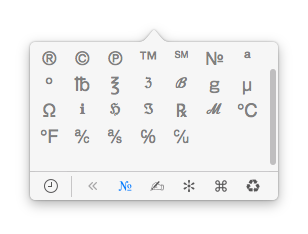
Scrollst du in dem Fenster nach oben erhälst du ein Suchfeld und ein weiteres Icon oben rechts. Die Suche muss man wohl nicht erklären und mit dem Icon oben rechts bekommst du ein großes Fenster, in dem du Zugriff auf alle Sonderzeichen und Emoticons hast.

Jetzt hast du Zugriff auf die volle Pracht von den Sonderzeichen und Emoticons von Mac OS X. Über ein Doppel-Klick auf das Symbol wird es in das aktive Textfeld eingefügt.
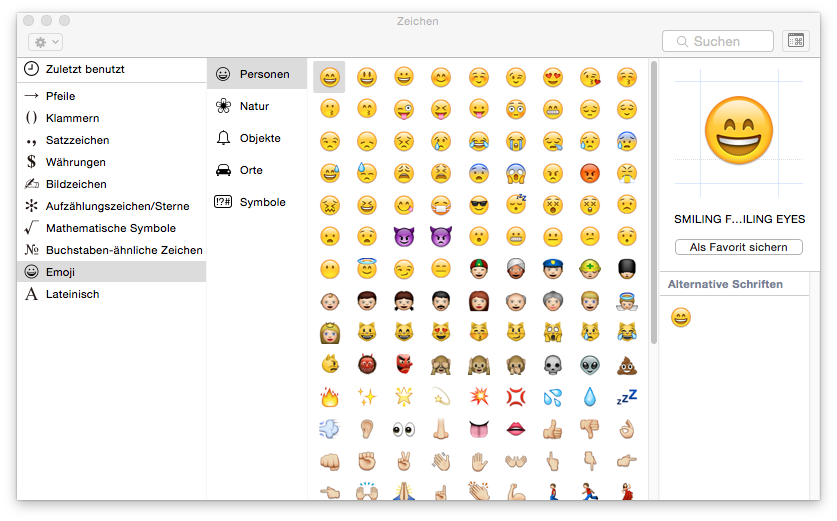
Mit einem Klick oben rechts auf das Icon, schließt sich das große Fenster und du erhälst wieder das kleine Popup-Fenster.
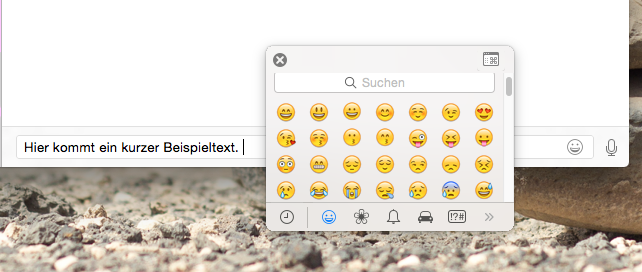
Das kleine Fenster schließt sich immer wieder automatisch, wenn du auf ein Symbol geklickt hast. Um das Schließen zu vermeiden, klickst du in eine freie Fläche des Fensters und ziehst es ein Stück. Das Fenster verändert sich ein wenig und es erscheint ein Schließen-Icon oben links. Um das erste Fenster wieder zu erhalten, dass sich nach dem Einfügen schließt, einfach das aktuelle Fenster schließen.
Und so einfach lässt sich mit Sonderzeichen und Emoticons unter Mac OS X arbeiten.
